Puno je različitih razloga za kupnju zvučnika Sonos, ali jedna od najvećih privlačenja ekosustava je velika podrška glazbenim uslugama. Od Spotifyja, Apple Musica, Pocket Castsa, TuneIn Radija i svega ostalog između njih, evo kako ga dodati u svoju Sonos aplikaciju!
Proizvodi korišteni u ovom vodiču
- Amazon: Sonos Jedan ($199)
- Amazon: Sonos greda ($399)
Kako dodati glazbenu uslugu u svoj Sonos sustav
Za ovaj ćemo vodič dodati aplikaciju Google Play Music u aplikaciju Sonos. Općenita ideja / koraci bit će isti bez obzira koju uslugu dodavali, ali neke stvari mogu biti malo drugačije, ovisno o kojoj se radi. Bez daljnjega, krenimo.
- Otvorite aplikaciju Sonos na telefonu.
- Dodirnite Više na donjoj navigacijskoj traci.
- Dodirnite Dodajte glazbene usluge.
-
Dodirnite glazbenu uslugu koju želite dodati (u ovom primjeru koristimo Google Play glazbu).


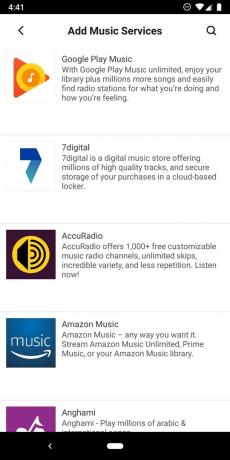
- Dodirnite Dodaj u Sonos.
- Dodirnite već imam račun.
-
Dodirnite Ovlastiti.
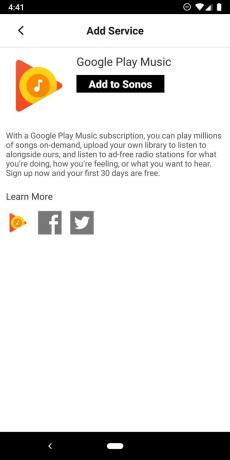
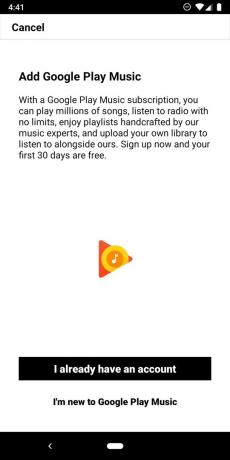

- Upišite kod prikazan na zadnjem zaslonu.
- Dodirnite Sljedeći.
- Dodirnite račun koji želite koristiti.
-
Dodirnite Dopustite.

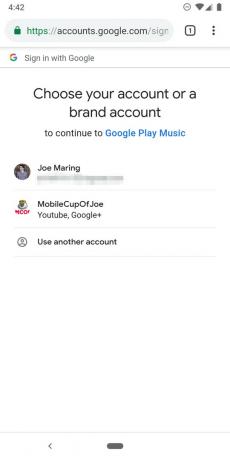

- Vratite se aplikaciji Sonos.
- Upišite ime za svoj račun.
-
Dodirnite Gotovo u gornjem desnom kutu zaslona.
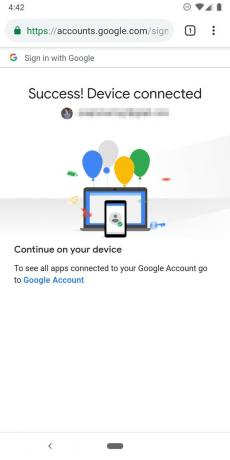
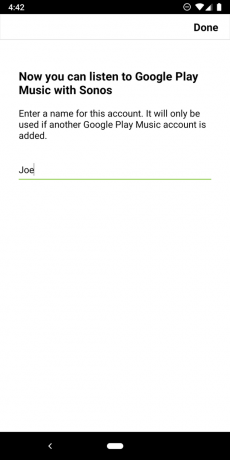
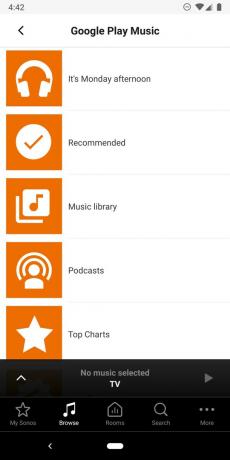
Spreman si! Sljedeći put kada otvorite aplikaciju Sonos, karticu pretraživati na navigacijskoj traci za pregledavanje glazbe / podcasta bilo koje usluge koju ste dodali. Zabavite se i sretni streaming!
